迅捷PDF虚拟打印机的功能有很多,比如将其他文件打印成PDF文档或者TXT文档,都可以利用打印机完成,那么如何使用PDF打印机将文件打印成TXT文档?如何添加PDF打印机并打印TXT文档?
想要将文件打印成TXT文档,那么可以利用迅捷PDF虚拟打印机进行打印,这款软件是一款好用的虚拟打印机,这款软件可以帮助用户完成许多的文件转换难题,而且这款软件的操作也比较的简单,接下来就来告诉大家如何添加迅捷PDF虚拟打印机并打印TXT文档。
1、首先需要运行这款迅捷PDF虚拟打印机,打开软件之后,点击界面里的“配置设定”选项,对软件的打印格式进行修改。
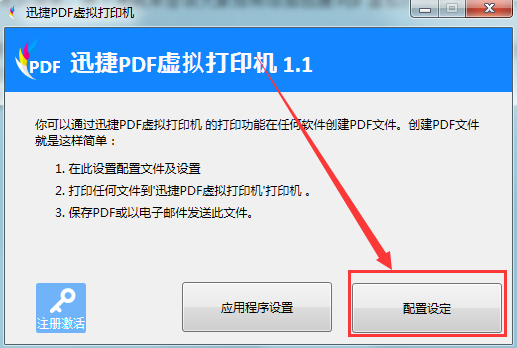
2、打开设置界面之后,需要点击左侧的“保存”的选项,然后点击“选取的默认文件格式”选项,将默认的文件格式更改为TXT文件格式。
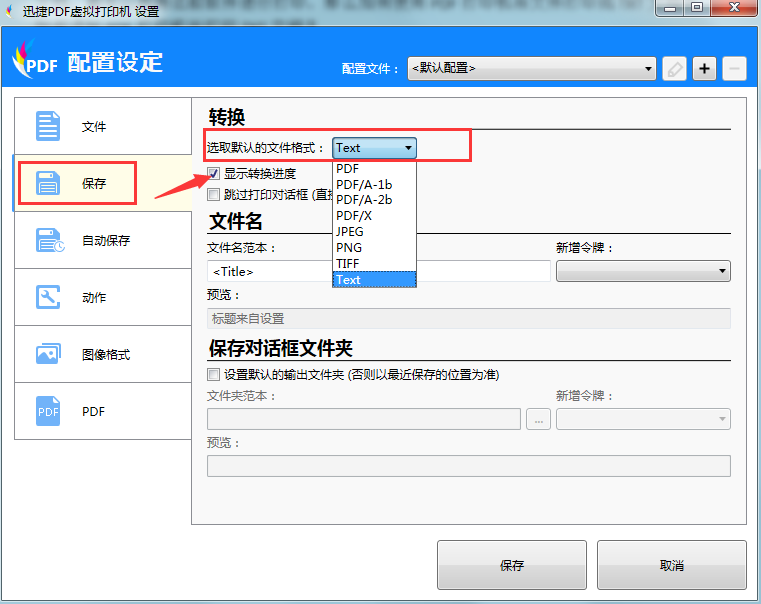
3、文件格式修改完成后,点击“保存”选项,保存设置。
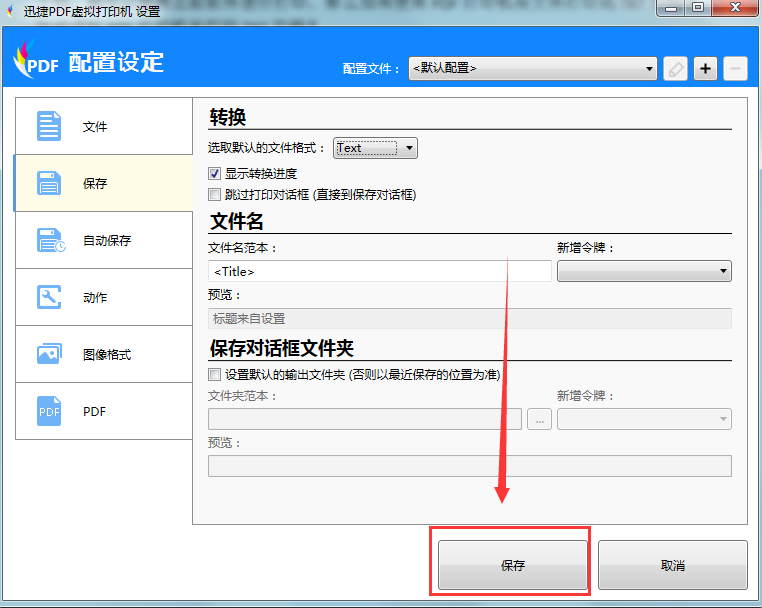
4、接下来需要打开需要打印的文件,然后点击里面的“打印”按钮,打开打印界面。在打印界面中的打印机选项中选择“迅捷PDF虚拟打印机”,然后点击“确定”按钮,就可以将文件打印成TXT文档。
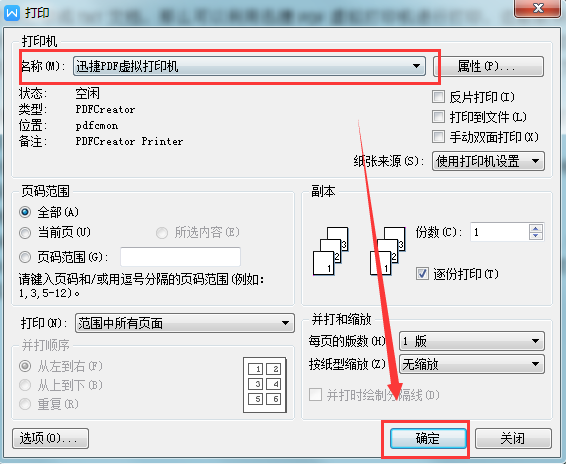
以上就是如何添加迅捷PDF虚拟打印机并打印TXT文档的操作方法,小伙伴们如果想要将文件打印成TXT文档,那么就可以使用这款迅捷PDF虚拟打印机进行打印。更多有关打印机的使用方法可以前往【PDF打印机怎么将PDF转换成PNG格式】
